在利用PPT演示文稿制作幻灯片时,经常在幻灯片当中插入大量图片,那么当图片插入过多时,发送给他人传输时会非常慢,有时候传输邮件还有大小限制,那么当PPT文件过大时,发送不了该如何解决呢,今天我们就来教大家这个小技巧,一起来学习一下吧。
首先,光标放置在PPT幻灯片上,可以看出该演示文稿991KB,在这里小编为大家示范方法:
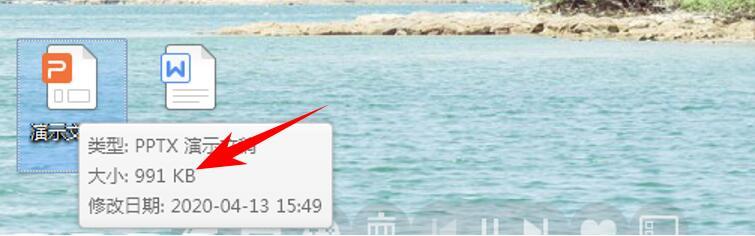
打开该演示文稿,选中一张幻灯片当中的图片,单击工具栏【图片工具】下的【压缩图片】,如下图所示:
如何利用PPT制作山峰柱形图
今天教大家一个小技巧,用PPT制作山峰柱形图,具体怎么操作呢,一起来学习一下吧。打开PPT,点击插入,插入一个图表:点开插入图表之后会弹出来一个对话框,我们点击下方的更多图表:
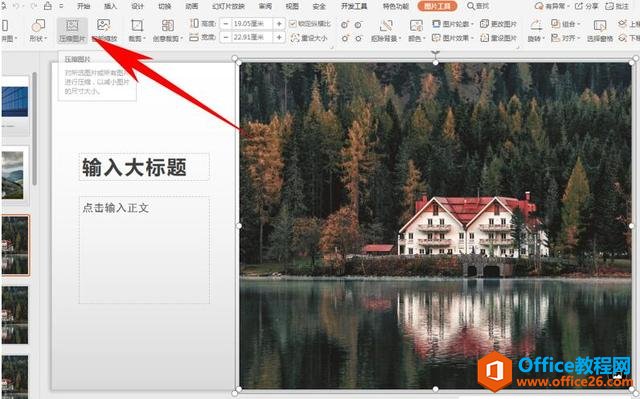
弹出【压缩图片】的对话框,可以单击应用于里面的【选中的图片】,或者【文档中的所有图片】,选中后单击确定:

单击保存操作,回到桌面,光标放在演示文稿当中,可以看到PPT由990KB变为了459KB,如下图所示:
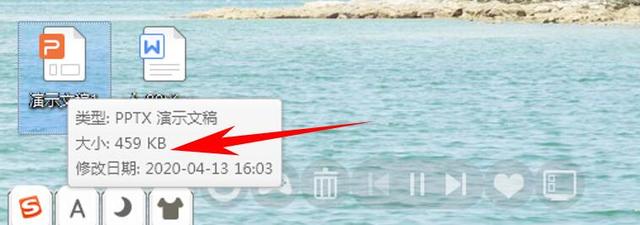
还有一种方法,选中该演示文稿,单击右键选择【添加到压缩文件】,传输可以传输压缩文件,比源文件小很多:
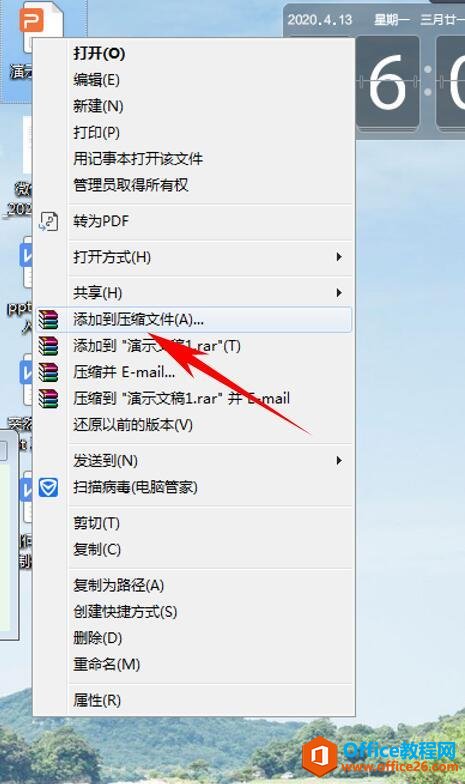
如何利用PPT制作铺在马路上的文字效果
今天教大家一个小技巧,那就是如何用PPT制作铺在马路上的文字效果,具体怎么操作呢,一起来学习一下吧。先打开PPT,插入图片:调整一下,具体操作如下图所示:首选我们在开始选项卡


